Streaming adalah masa depan hiburan di industri televisi. Hampir semua orang telah beralih ke layanan berbasis langganan seperti Netflix atau Prime Video untuk memuaskan kebutuhan streaming mereka. Di antara layanan berbayar, beberapa platform streaming gratis mencoba menawarkan pengalaman seperti TV kabel dengan biaya nol. Samsung TV Plus adalah contoh yang baik dari platform streaming yang tersedia secara eksklusif untuk pemilik TV Samsung.
Platform streaming memiliki lebih dari 100 saluran TV langsung yang berbeda mulai dari berita hingga hiburan dan olahraga. Layanan ini dilengkapi dengan versi perangkat lunak terbaru di Smart TV yang lebih baru oleh Samsung. Namun, ini telah memberi pengguna kesulitan berjalan tanpa bug sejak awal belum lama ini. Masalah yang paling umum yang dihadapi pengguna adalah masalah jaringan yang menjengkelkan membuat orang menonton konten di Samsung TV Plus.
Dalam panduan ini, kami akan meninjau beberapa solusi langsung yang akan mengatasi masalah dengan koneksi internet Anda. Selain itu, kami juga telah mendaftarkan beberapa solusi umum pada akhirnya yang seharusnya berhasil.

Perbaiki masalah jaringan samsung tv plus
Jika hal pertama yang Anda lihat setelah meluncurkan aplikasi Samsung TV Plus adalah pesan kesalahan jaringan, kami pikir alasan dan tindakannya cukup langsung dan sederhana. Mendiagnosis koneksi internet Anda di perangkat lain dan periksa kecepatan jaringan Anda menggunakan layanan seperticepatUntuk melihat apakah Anda mendapatkan kecepatan internet yang layak.
Perbaiki 1: Periksa kecepatan internet Anda
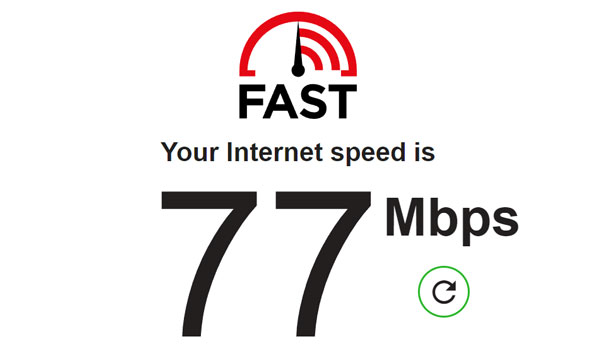
Seperti yang disebutkan, gunakan layanan di ponsel atau laptop Anda untuk memeriksa kecepatan internet Anda. Pastikan Anda terhubung ke pita frekuensi yang sama dan jaringan nirkabel TV Anda terhubung. Jika Anda menghadapi kecepatan internet lebih rendah dari yang telah Anda bayar, periksa untuk melihat apakah ada perangkat yang tidak perlu yang kepadatan jaringan Anda. Selain itu, hubungi ISP Anda dan minta mereka untuk memeriksa apa yang salah dengan koneksi Anda.
Perbaiki 2: Sambungkan melalui Ethernet
Jika TV Samsung Anda memiliki port Ethernet dan jika router wifi Anda ada di sekitarnya, kami sangat menyarankan Anda menghubungkannya ke internet menggunakan kabel Ethernet. Koneksi Ethernet memberi Anda kecepatan tercepat yang mungkin dan menghilangkan setiap penurunan koneksi dan masalah buffering yang biasanya Anda hadapi melalui jaringan WiFi.
Perbaiki 3:Reset Pengaturan Jaringan
Anda juga dapat sepenuhnya mengatur ulang pengaturan jaringan TV Anda ke nilai default. Ini akan memperbaiki bug aneh yang mungkin menahan Anda dari mengakses Samsung TV Plus. Perhatikan bahwa Anda akan diminta untuk masuk ke jaringan WiFi Anda dengan kredensial setelah reset.
- Di TV pintar Anda, navigasikan kePengaturan> Umum> Jaringan.
- KlikReset Jaringandan konfirmasi aksinya.
- Setelah selesai, masukkan kembali kredensial WiFi Anda dan reboot TV Anda.
Perbaiki 4: Ubah Pengaturan DNS Anda
Mengubah nilai DNS default Anda menjadi Google DNS telah menjadi sesuatu yang banyak pengguna temukan bekerja untuk mereka untuk menyelesaikan masalah yang menjengkelkan ini. Mengubah nilai DNS Anda cukup sederhana dan TV Samsung yang lebih baru membuatnya lebih mudah.
- Navigasikan kePengaturan> Jaringan> Status Jaringan.
- KlikPengaturan IPdan pilihPengaturan DNSdari menu.
- Ubah default dariDapatkan secara otomatiskeMasuk secara manual.
- Di bidang alamat DNS primer, masukkan 8.8.8.8 dan 8.8.4.4 di bidang DNS sekunder.
- Simpan pengaturan dan restart TV Anda.
Perbaiki 5: Nonaktifkan IPv6
IPv6 telah menyebabkan masalah koneksi dengan beberapa layanan streaming pada beberapa perangkat, termasuk telepon, komputer, dan televisi. Meskipun ia menawarkan lapisan tambahan keamanan protokol internet, benar -benar tidak ada gunanya menggunakannya sebagai selimut ketika Anda tidak dapat mengalirkan konten yang Anda inginkan sejak awal. Anda dapat dengan mudah menonaktifkan opsi ini pada versi Samsung Smart TV yang lebih baru. Jika menonaktifkan IPv6 masih belum memperbaiki masalah untuk Anda, kami sangat menyarankan Anda menyalakannya kembali.
- Di TV Samsung Anda, navigasikan kePengaturan> Umum> Jaringan.
- KlikPengaturan ahlidan nonaktifkan opsi IPv6.
- Reboot TV Anda dan periksa apakah masalahnya tetap ada atau telah diperbaiki.
Perbaiki 6: Perbarui aplikasi Samsung TV Plus
Ada kemungkinan besar bug yang Anda hadapi adalah karena versi aplikasi Samsung TV Plus yang sudah ketinggalan zaman. Pastikan diperbarui ke versi terbaru untuk mengatasi masalah apa pun.
- LuncurkanHUB CerdasMenu dengan menekan tombol khusus pada remote TV Anda.
- Navigasikan keDitampilkan> Samsung TV Plusdan periksa indikasi pembaruan aplikasi yang tersedia.
- Klik dan tahanMemasukiTombol sampai submenu dengan opsi muncul.
- KlikPerbarui aplikasidan tunggu pembaruan selesai. Ini akan memperbarui semua aplikasi yang diinstal di TV Anda, termasuk Samsung TV Plus.
- Reboot TV Anda dan periksa untuk melihat apakah Anda telah memperbaiki masalah ini.
Perbaiki 7: Perbarui TV Anda
Atau, jika tersedia, Anda dapat memperbarui sistem operasi TV Anda ke build yang lebih baru. Ini tidak hanya akan membawa fitur baru, tetapi kemungkinan besar juga akan memperbaiki masalah yang Anda hadapi dengan aplikasi Samsung TV Plus.
- Pastikan TV Anda terhubung ke koneksi internet yang andal
- Navigasikan kePengaturan> Dukungan> Pembaruan Perangkat Lunakdan klikPerbarui sekarangtombol.
- Jika ada pembaruan firmware yang tersedia untuk TV Anda, mereka akan secara otomatis diunduh dan diinstal. Pastikan Anda tidak mematikan TV selama proses ini.
Perbaiki 8: Pabrik Reset TV Anda
Jika semua yang ada di daftar ini gagal, sekarang saatnya untuk menarik jerami terakhir dan benar -benar mengatur ulang TV Anda. Ini akan menyingkirkan pengaturan apa pun yang telah Anda buat dan juga akan menghapus semua aplikasi Anda dan akan keluar dari akun apa pun. Ini adalah cara paling efektif untuk memperbaiki kesalahan perangkat lunak apa pun yang Anda temui dengan TV pintar Anda.
- Navigasikan kePengaturan> Dukungan> Perawatan Perangkat.
- KlikDiagnosis Diridan pilihMengatur ulang.
- Masukkan pin reset 0.0.0.0 dan biarkan TV Anda menyelesaikan proses pengaturan ulang.
- TV Anda akan restart sendiri. Masuk ke akun Samsung/Google Anda lagi dan periksa apakah aplikasi Samsung TV Plus sudah mulai berfungsi lagi.
Kesimpulan
Kami berharap panduan kami untuk memperbaiki Samsung TV Plus tidak tersedia karena masalah jaringan, sangat membantu Anda. Jika Anda memiliki tip selain apa yang telah kami sebutkan, beri tahu pembaca lain di komentar di bawah! Jika Anda memiliki pertanyaan tentang panduan ini, silakan hubungi kami, kami akan dengan senang hati membantu!

